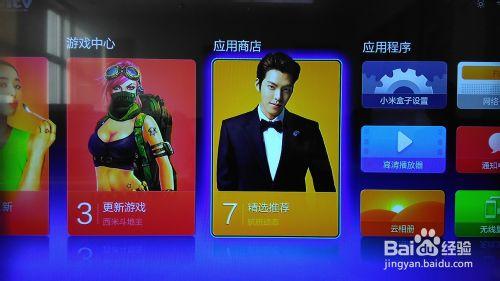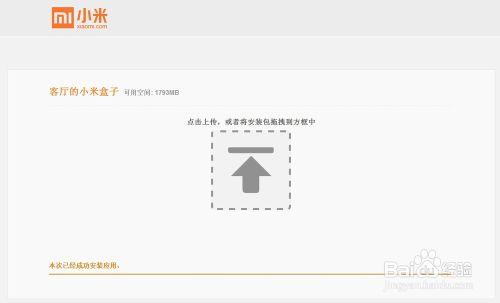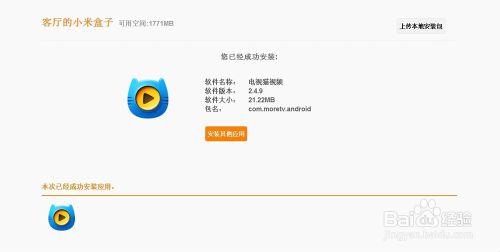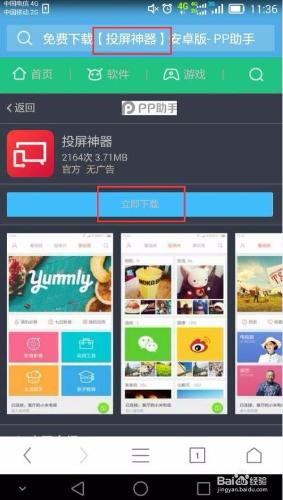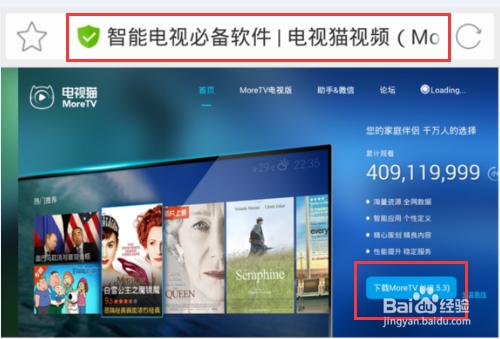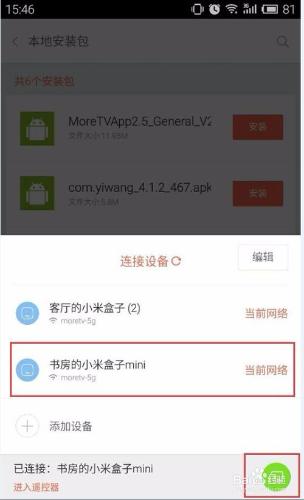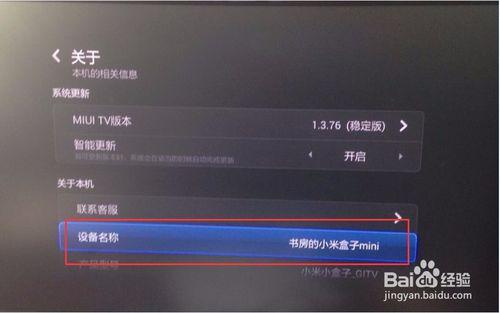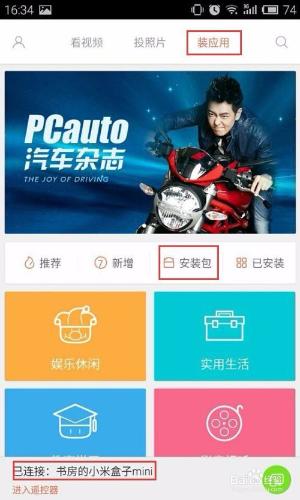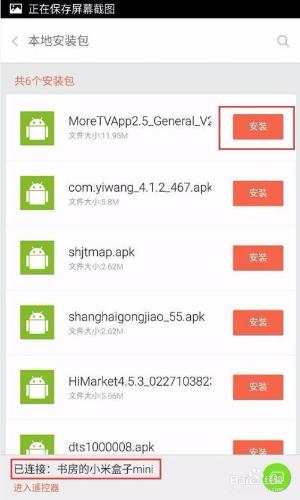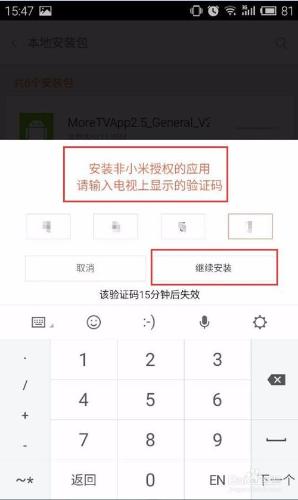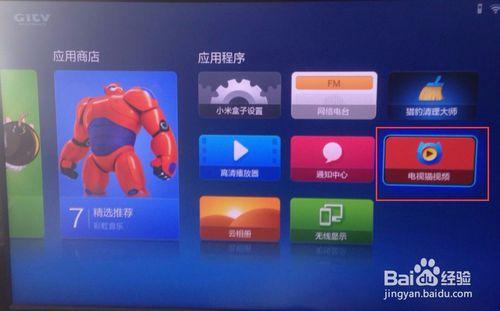小米小盒子自帶的視頻是很豐富的,但有些視頻更新不是很及時,這時就需要安裝第三方軟件來看免費高清的大片,那麼如何安裝呢?請看下面的教程!
工具/原料
小米小盒子
電腦一臺
安裝包一個
方法一:瀏覽器安裝
首先打開小米小盒子-選擇應用商店,點擊進入—選擇用戶—選擇快捷安裝
記好出現在電視上藍色的網址(每次都會不一樣),打開電腦瀏覽器,輸入網址,進入遠程安裝頁面
點擊上傳按鈕,選擇安裝包,點擊確定
等待安裝成功就能看了~!
方法二:投屏神器安裝
這種方法需要手機端安裝“投屏神器”軟件來安裝軟件,可以安裝的軟件也非常豐富,可是安裝不是特別方便,但是有一個優勢是未來發展。據傳因為上級要求,以後小米的設備會取消快捷安裝方式,不再有安裝接口,所以到時候只能通過投屏神器軟件來安裝了。當前的小米小盒子已只能使用這種方式了,所以希望大家謹記這種安裝方式
首先我們需要從手機應用市場或搜索引擎找到“投屏神器”軟件,下載安裝到手機上
下載需要安裝的第三方軟件安裝包,並保存到手機上,以電視貓視頻為例,從電腦或者手機上登陸電視貓視頻官網即可下載
手機打開剛剛安裝好的投屏神器,點擊屏幕右下角的“連續按鈕”,選擇並連接上需要安裝軟件的設備,設備名稱可以在“小米盒子設置”中“關於”裡面找到;注意:小米盒子設備一定要和手機在同一局域網下。
選擇“裝應用”,從“裝應用”中選擇“安裝包”,就可以從本地安裝包中找到要安裝的第三方軟件
選擇要安裝的軟件,點擊安裝,會彈出窗口提示“請輸入電視上顯示的驗證碼”,電視屏幕上會出現4位驗證碼,即可輸入
輸完驗證碼選擇繼續安裝,即開始自動安裝電視貓視頻,安裝完成後,小米小盒子的應用程序桌面就會出現電視貓視頻
綜上所述,快捷安裝和投屏神器安裝是最好用且最有效的兩種安裝方式,強烈建議大家使用,系統有快捷安裝優先使用快捷安裝,沒有可以使用投屏申請安裝,希望大家參考~